Dev Tools > Pipeline > 스테이지 가이드
스테이지 가이드에서는 Pipeline의 스테이지에 대해 기본적인 내용을 설명합니다. 파이프라인 관리 > +파이프라인 생성을 클릭해 파이프라인을 생성합니다. 생성한 파이프라인을 선택한 뒤 하단의 스테이지 탭에서 +스테이지 추가를 클릭해 스테이지를 추가할 수 있습니다.
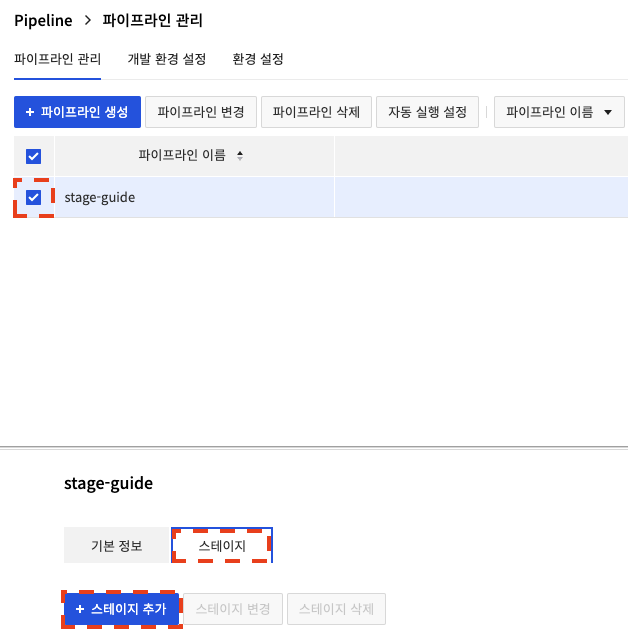
스테이지는 아래의 그룹으로 구분됩니다. - 소스 - 빌드 - 배포 - 기능
소스
빌드할 소스 코드를 가져오는 스테이지입니다.
소스 - GitHub
소스 저장소는 환경 설정의 소스 저장소 설정에서 추가한 소스 저장소를 선택할 수 있습니다. 브랜치에는 빌드할 대상의 소스 브랜치를 입력합니다.
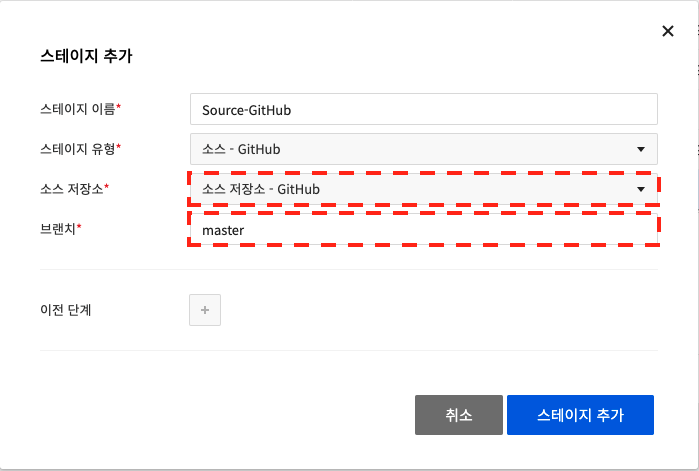
소스 - GitLab
소스 저장소는 환경 설정의 소스 저장소 설정에서 추가한 소스 저장소를 선택할 수 있습니다. 브랜치에는 빌드할 대상의 소스 브랜치를 입력합니다.
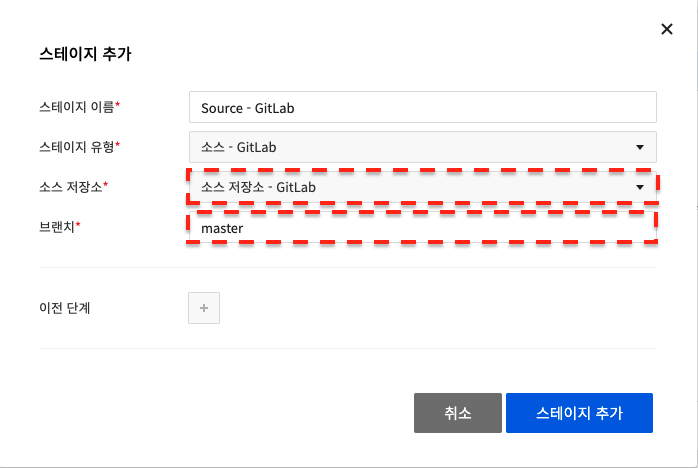
빌드
빌드를 하는 스테이지입니다.
빌드 - Jenkins
사용자가 직접 구성한 Jenkins를 이용하여 빌드할 수 있습니다. 빌드 도구는 환경 설정의 빌드 도구 설정에서 추가한 빌드 도구를 선택할 수 있습니다. 빌드 잡을 선택하고 빌드 잡 파라미터를 입력할 수 있습니다. 아티팩트의 시작 조건과 종료 조건을 설정할 수 있습니다. 시작 조건을 설정하여 스테이지 시작 여부를 결정할 수 있습니다. 종료 조건을 설정하여 스테이지의 생성물을 아티팩트로 설정할 수 있습니다.
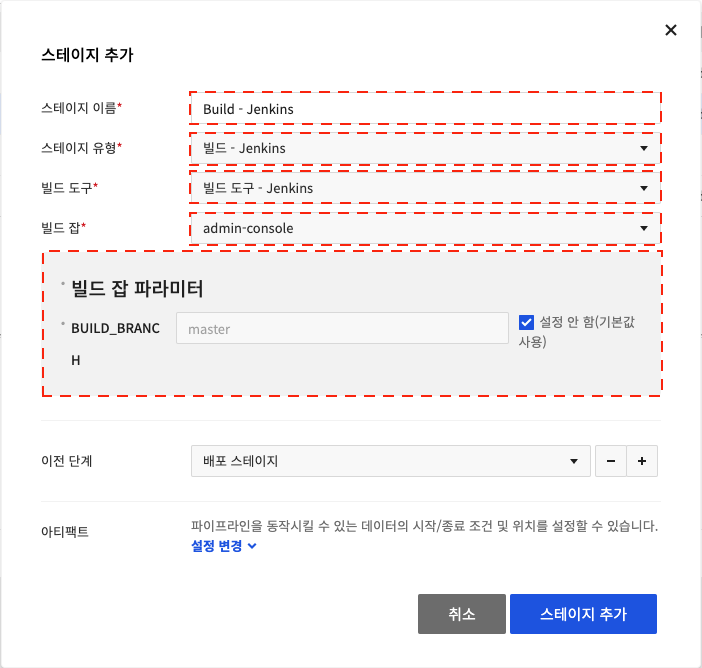
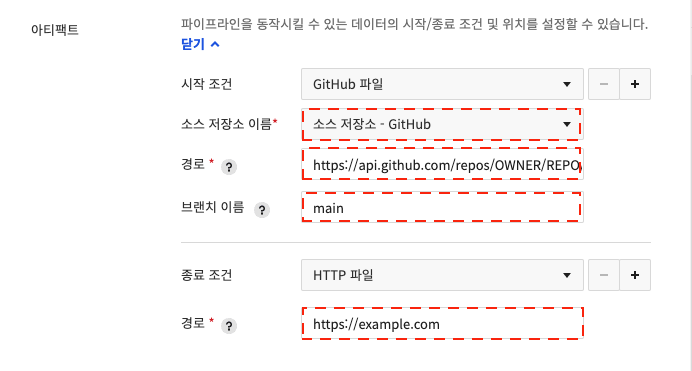
빌드 - NHN Cloud 빌드 도구
NHN Cloud에서 제공하는 빌드 도구를 사용할 수 있습니다. - 빌드 환경 설정 - 환경 설정의 이미지 저장소 설정에서 추가한 이미지 저장소를 선택할 수 있습니다. - 빌드할 환경의 이미지 이름을 선택하고, 빌드 도구 성능과 빌드 시간 제한(분), 빌드 명령어를 설정합니다.
- 빌드 결과 설정
- 빌드 결과물의 Dockerfile 경로를 설정하고, Dockerfile 실행 경로를 설정합니다.
- 이미지 저장소를 선택하고, 이미지 이름을 결정하면 해당 저장소로 결과물을 push합니다.
-
태그 포맷 사용을 선택하면 태그 포맷으로 태그가 고정되며,
_{BUILD_NUMBER}형식의 동적으로 생성되는 태그로 이미지가 생성됩니다. -
아티팩트 설정
- 시작 조건을 설정하여 스테이지 시작 여부를 결정할 수 있습니다.
- 종료 조건을 설정하여 스테이지의 생성물을 아티팩트로 설정할 수 있습니다.
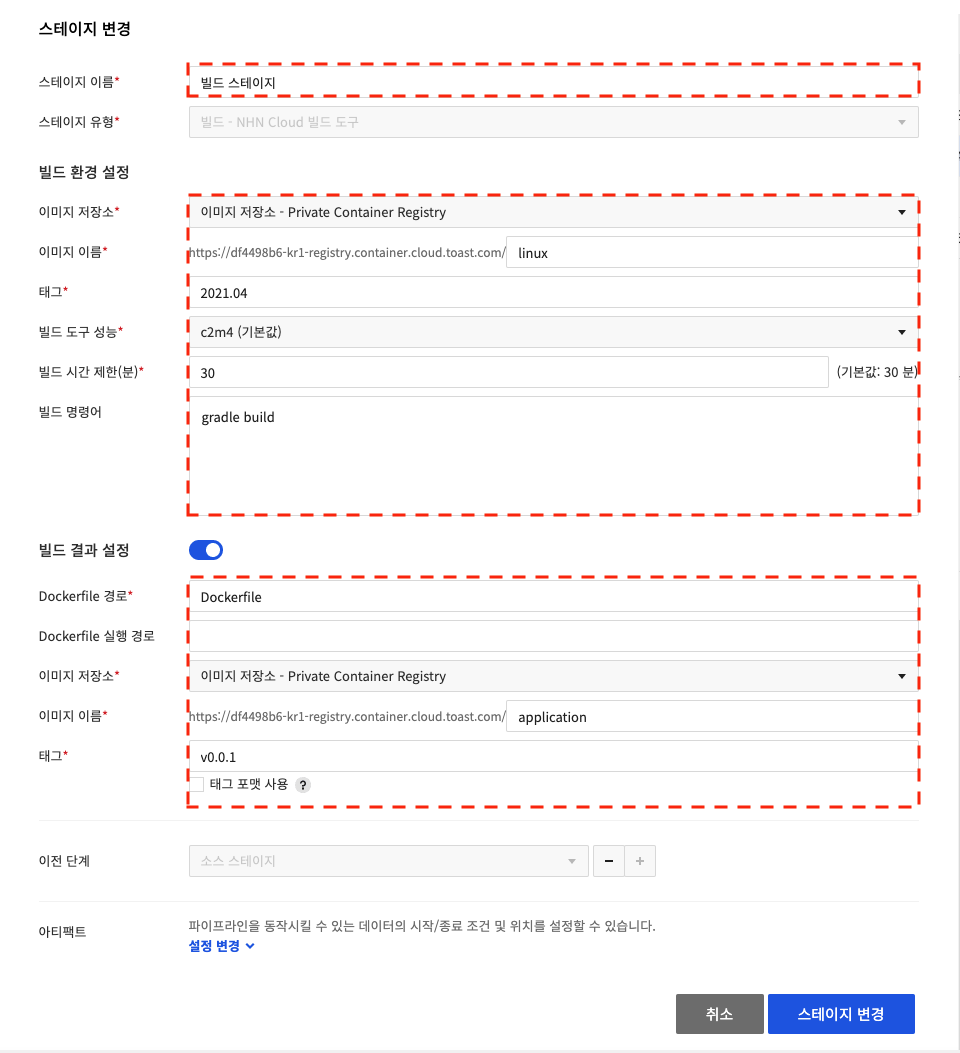
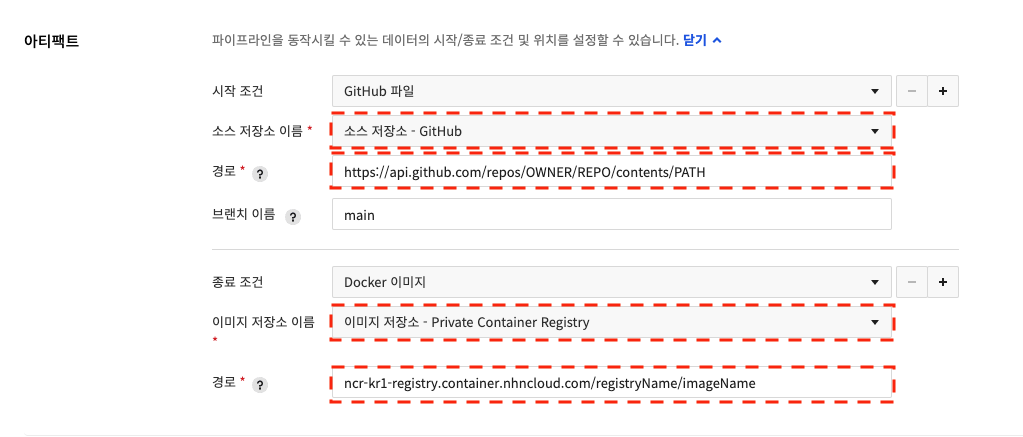
빌드 - NHN Cloud 빌드 도구 v2
NHN Cloud에서 제공하는 빌드 도구를 사용할 수 있습니다. - 빌드 환경 설정 - 빌드 도구의 성능과 제한 시간을 설정할 수 있습니다. - 소스 빌드 설정 - 환경 설정의 이미지 저장소 설정에서 추가한 이미지 저장소를 선택할 수 있습니다. - 빌드할 환경의 이미지 이름 및 태그를 입력하고, 빌드 명령어를 설정합니다.
- 도커 이미지 빌드 설정
- Dockerfile 경로는 Dockefile이 존재하는 경로를 입력합니다.
- Dockerfile 실행 경로는 Dockerfile을 빌드할 경로를 입력합니다.
- 이미지 저장소를 선택하고, 이미지 이름을 결정하면 해당 저장소로 결과물을 push합니다.
-
태그에는 이미지의 태그를 입력합니다. 태그 포맷을 포함하여 입력하면 입력한 태그 포맷 부분이 동적으로 치환됩니다.
-
아티팩트 설정
- 시작 조건을 설정하여 스테이지 시작 여부를 결정할 수 있습니다.
- 종료 조건을 설정하여 스테이지의 생성물을 아티팩트로 설정할 수 있습니다.
| 이미지 태그 포맷 | 치환되는 형태 | 설명 |
|---|---|---|
| {BUILD_DATE_TIME} | yyyy-MM-dd_HH_mm_ss | 연-월-일_시_분_초의 형태로 빌드 실행 시각으로 치환됩니다. |
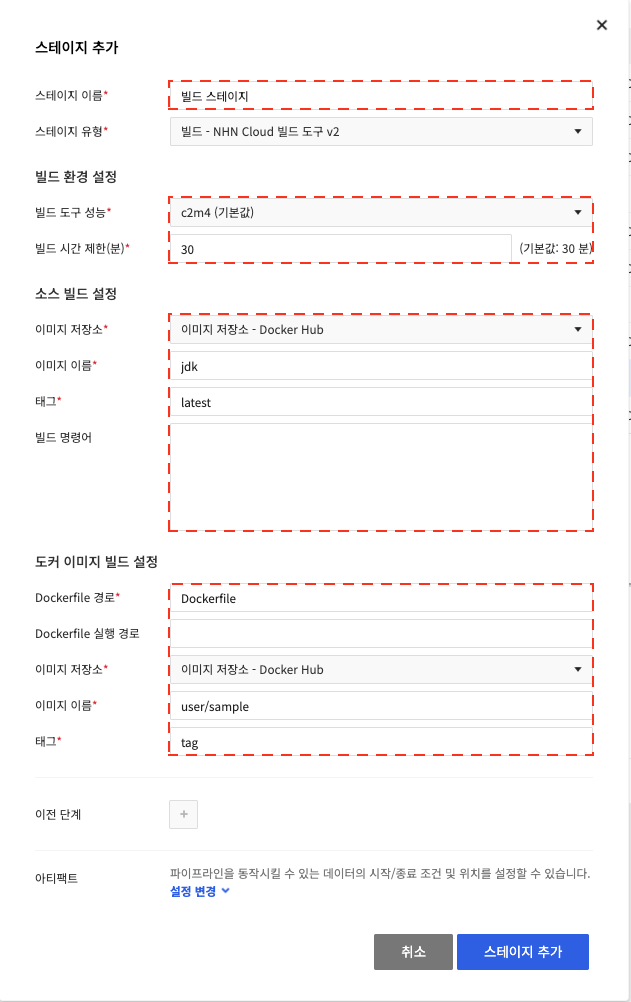
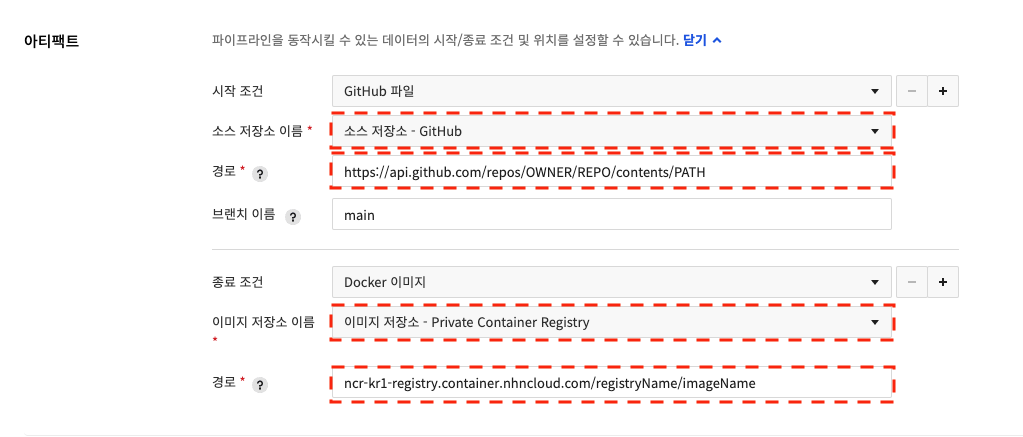
빌드 - Bake (Manifest)
사용자가 직접 구성한 Helm package file 또는 차트 저장소를 이용하여 빌드할 수 있습니다. - 차트 이름은 Helm 엔진으로 구성한 결과물의 이름을 설정합니다. - Namespace는 Helm 엔진으로 구성한 결과물의 Namespace를 설정합니다. - 템플릿 - 저장소 타입은 환경 설정의 소스 저장소 설정 또는 차트 저장소 설정에서 추가한 저장소를 선택할 수 있습니다. - 저장소 타입을 GitHub 파일 또는 GitLab 파일으로 지정한 경우 - 경로는 Helm package file의 경로를 입력해야 합니다. - 브랜치 이름은 Github 또는 Gitlab의 브랜치를 입력합니다. - 저장소 타입을 Helm 차트로 지정한 경우 - 차트 저장소 이름은 차트 저장소 설정에서 설정한 저장소 중 하나를 선택할 수 있습니다. - 차트 이름은 차트 저장소의 구성에서 사용할 수 있는 차트 이름을 선택할 수 있습니다. - 차트 버전은 차트 저장소의 구성에서 사용할 수 있는 차트 버전을 선택할 수 있습니다. - 오버라이드 - 저장소 정보 - 템플릿과 동일한 방식으로 선택할 수 있습니다. - 템플릿을 기본으로 하여 오버라이드에서 지정한 내용으로 치환하여 빌드 결과물을 생성합니다. - 키(Key) / 값(Value) - key, value로 이루어진 값을 입력하고 특정 값을 치환하여 빌드 결과물을 생성합니다. - 기본 유형 치환 - 해당 옵션을 체크하면 오버라이드 값을 주입할 때, --set-string 대신 --set을 사용합니다. --set을 사용하여 주입된 값은 Helm에 의해 기본 자료형으로 변환됩니다. - 아티팩트 - 아티팩트의 시작 조건과 종료 조건을 설정할 수 있습니다. 시작 조건을 설정하여 스테이지 시작 여부를 결정할 수 있습니다. 종료 조건을 설정하여 스테이지의 생성물을 아티팩트로 설정할 수 있습니다.
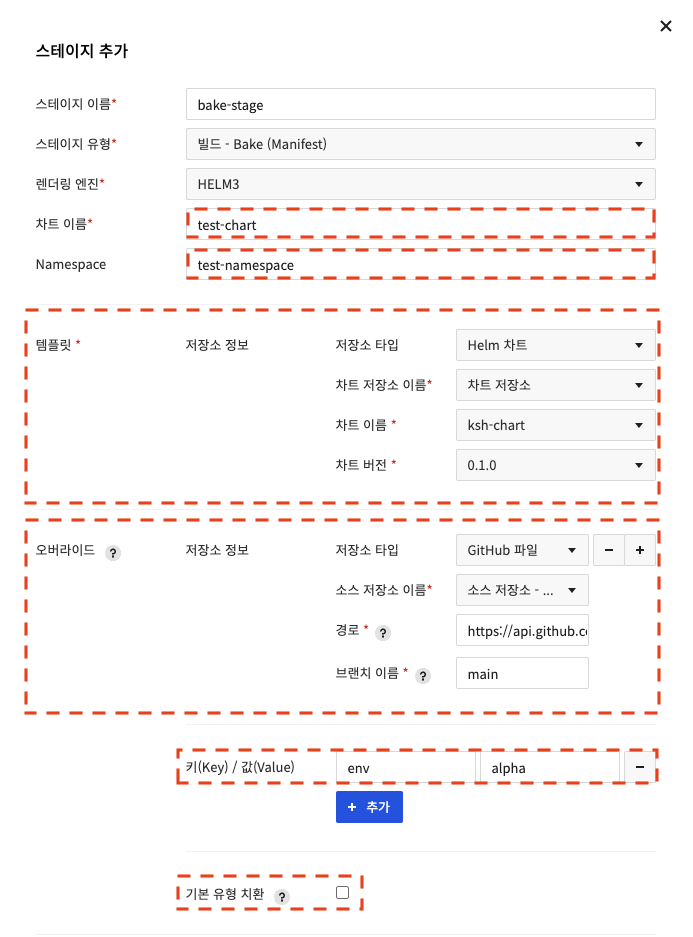
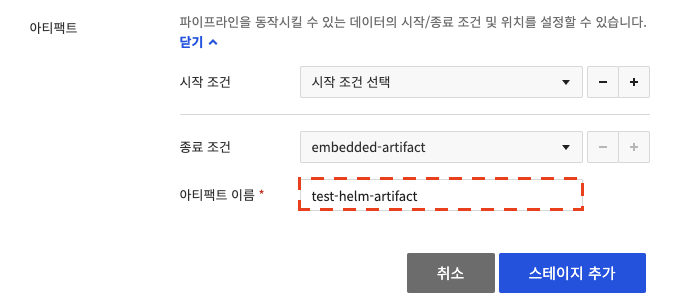
배포
Kubernetes 환경에 배포를 하는 스테이지입니다.
배포 - Deploy
- 환경 설정의 배포 대상 설정에서 추가한 배포 대상을 선택할 수 있습니다.
스테이지 이름, 배포 대상, 배포에 사용할 Manifest를 입력합니다.
빌드 스테이지에서 태그 포맷을 사용한 경우 Manifest의 도커 이미지 태그 부분을
_{BUILD_NUMBER}로 입력하면 태그 포맷으로 빌드된 이미지 중 가장 최근 번호의 이미지로 배포할 수 있습니다. Manifest를 작성하는 방법은 Kubernetes 문서를 참고하십시오. - Manifest 소스를 아티팩트로 선택할 수 있습니다. 선택한 아티팩트는 Manifest 형태로 생성되어야 합니다.
- 파이프라인에서 생성한 아티팩트를 선택할 수 있습니다.
- 저장소에서 특정 파일을 아티팩트로 선택할 수 있습니다.
- 아티팩트의 시작 조건 및 종료 조건을 설정할 수 있습니다. 시작 조건을 설정하여 스테이지 시작 여부를 결정할 수 있습니다. 종료 조건을 설정하여 스테이지의 생성물을 아티팩트로 설정할 수 있습니다.
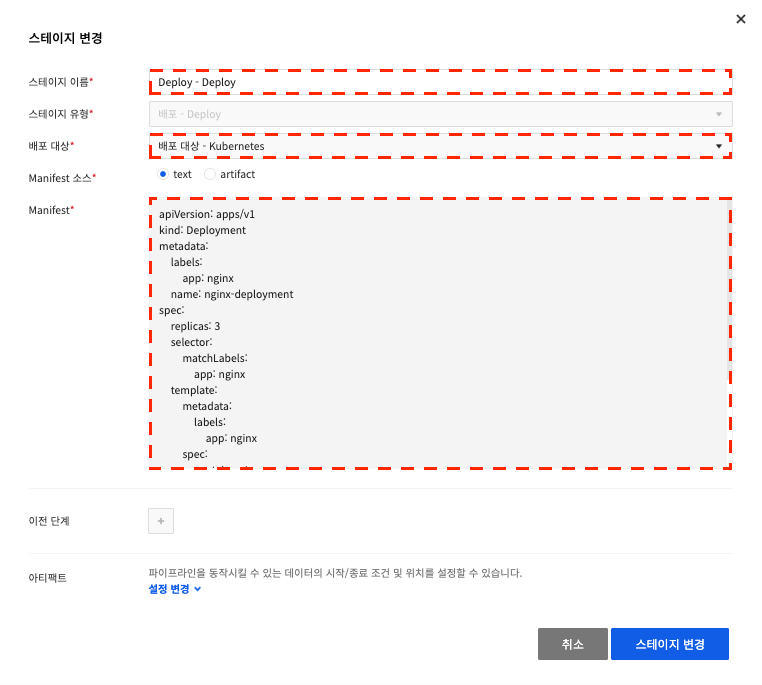
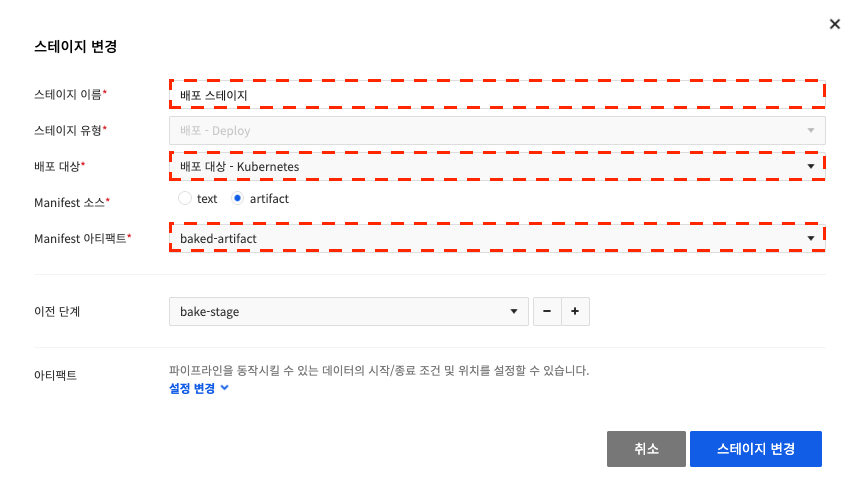
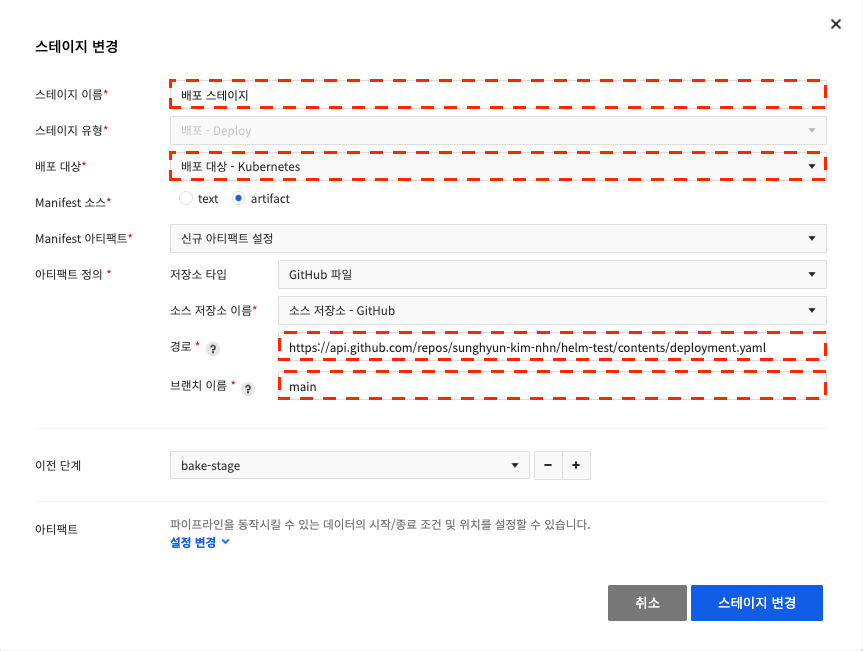
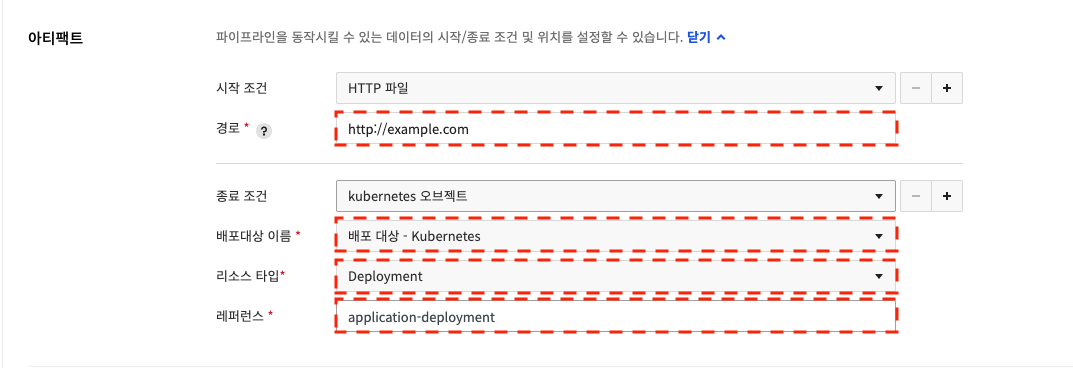
배포 - Patch
환경 설정의 배포 대상 설정에서 추가한 배포 대상을 선택할 수 있습니다. Namespace, 리소스 유형, 리소스 이름, 배포에 사용할 Manifest를 입력합니다. Patch로 기존 리소스의 정보를 수정할 수 있습니다. Manifest를 작성하는 방법은 Kubernetes 문서를 참고하십시오.
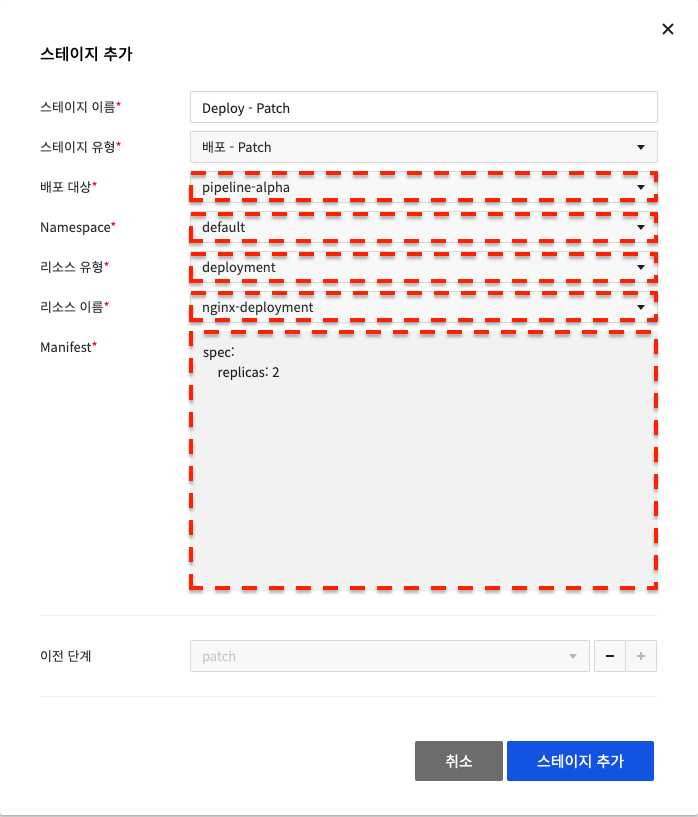
배포 - Scale
환경 설정의 배포 대상 설정에서 추가한 배포 대상을 선택할 수 있습니다. Namespace, 리소스 유형, 리소스 이름, Replicas를 입력합니다. Scale로 Replicas를 수정할 수 있습니다.
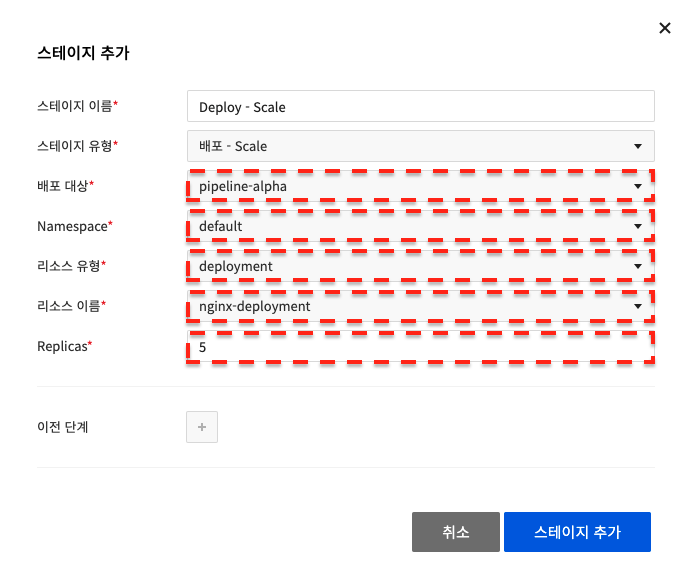
배포 - Rollout undo
환경 설정의 배포 대상 설정에서 추가한 배포 대상을 선택할 수 있습니다. Namespace, 리소스 유형, 리소스 이름, Revision Back을 입력합니다. 지정한 Revision으로 롤백할 수 있습니다.
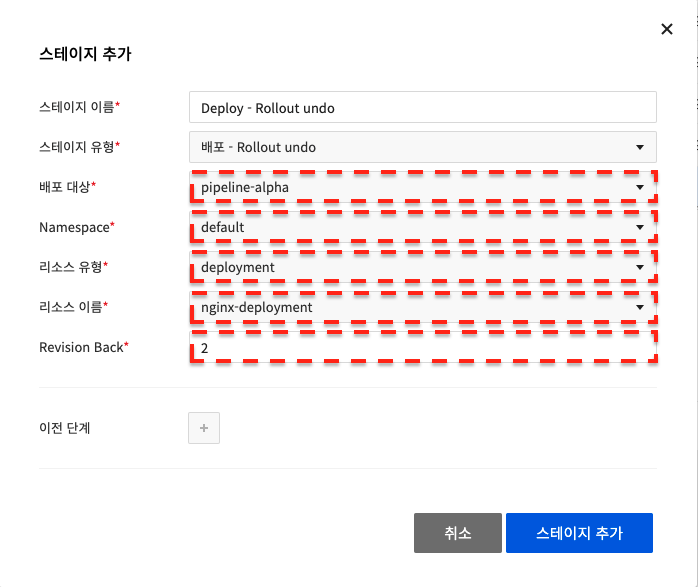
배포 - Delete
환경 설정의 배포 대상 설정에서 추가한 배포 대상을 선택할 수 있습니다. Namespace, 리소스 유형, 리소스 이름을 입력합니다. 해당 리소스를 삭제할 수 있습니다.
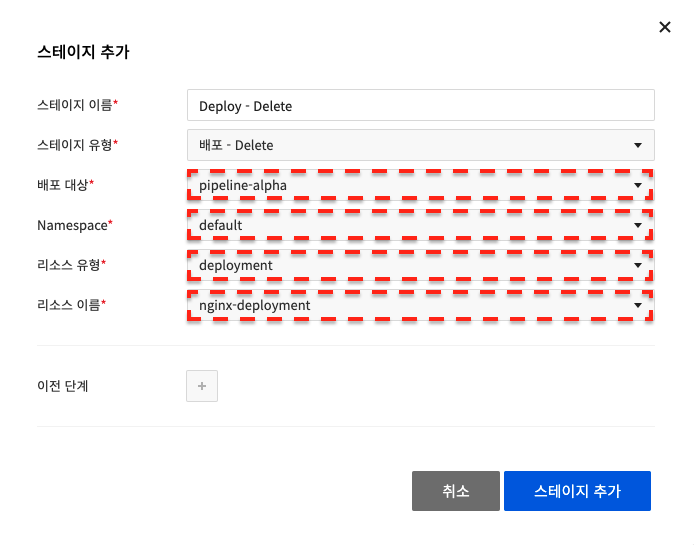
배포 - NHN Container Service
NCS 워크로드의 템플릿을 교체할 수 있는 스테이지입니다.
NCS 앱키를 입력하면 NCS 역할, 템플릿 리스트, 워크로드 리스트가 조회됩니다.
변경할 템플릿을 리스트에서 선택할 수 있습니다.
템플릿을 변경할 워크로드를 리스트에서 선택할 수 있습니다.
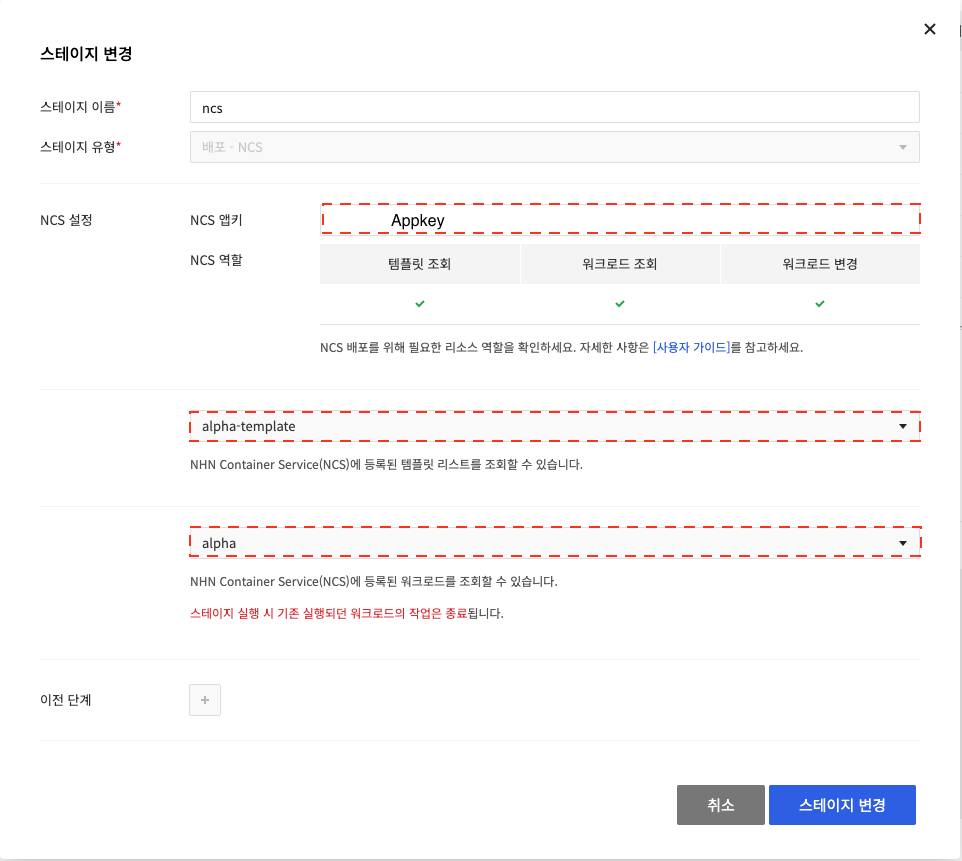
기능
추가 기능을 제공하는 스테이지입니다.
기능 - Webhook
URL에 HTTP 메소드와 URL을 입력합니다. 필요에 따라 요청 헤더와 요청 데이터를 추가할 수 있습니다. Webhook의 응답값이 Fail Fast HTTP 상태 코드에 입력한 값 중 하나라면 그 즉시 해당 스테이지를 종료합니다.
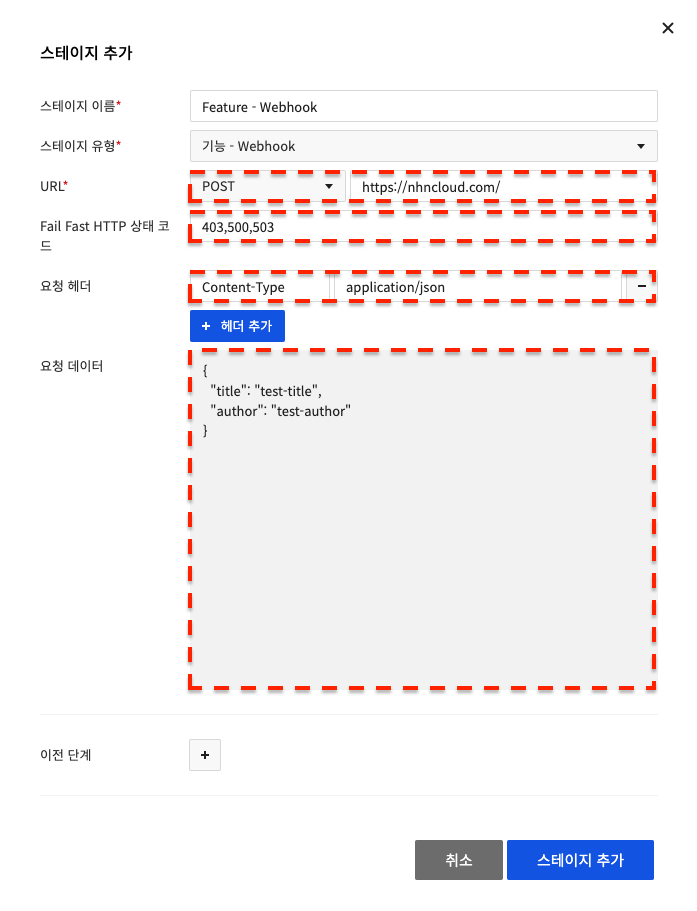
기능 - Judgement(실행 관리)
필요에 따라 실행 관리 스테이지에 대한 설명, 실행 설정값을 입력할 수 있습니다.
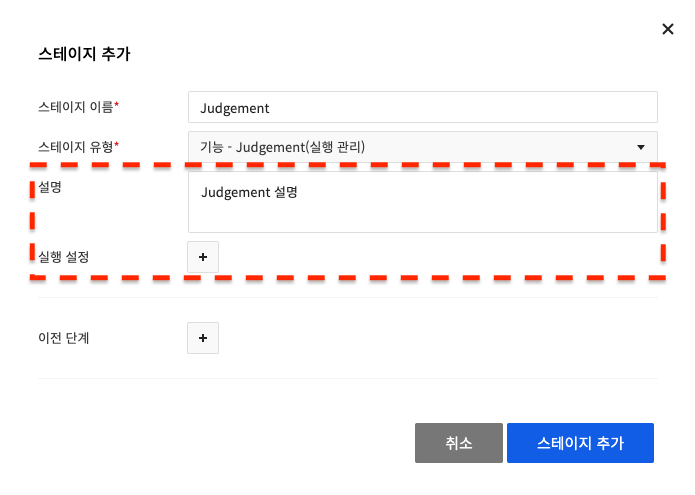
실행 설정의 유무와 상관없이 다음 스테이지에 대한 실행 관리(실행, 실행 중지)를 할 수 있습니다. 실행 설정을 추가하여 다음 스테이지의 실행을 선택할 경우 다음에 설명할 스테이지인 Precondition(실행 조건)에 설정값을 전달하여 분기 처리를 할 수 있습니다.
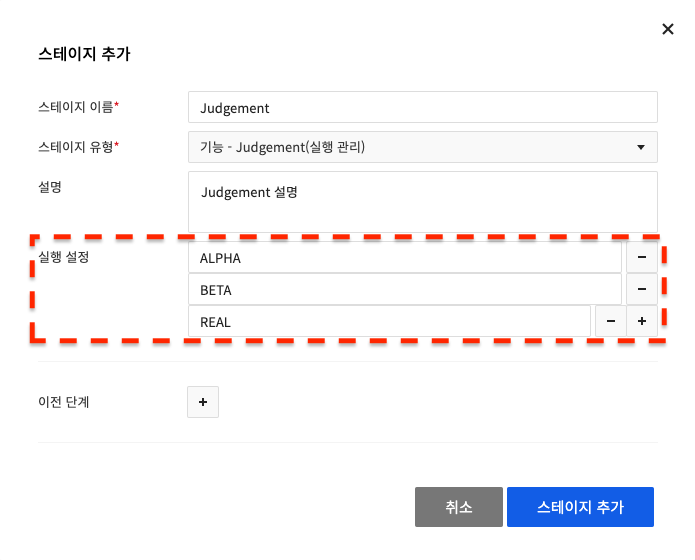
기능 - Precondition(실행 조건)
이전 단계로 설정된 Judgement(실행 관리) 스테이지에서 전달받은 값의 실행 조건에 따라 뒤의 스테이지들의 실행을 결정합니다. Judgement(실행 관리) 스테이지에서 전달받은 설정값과 실행 조건의 조건 값에 대해 실행 조건 일치/실행 조건 불일치 중 선택하여 이후 스테이지의 실행을 결정합니다.
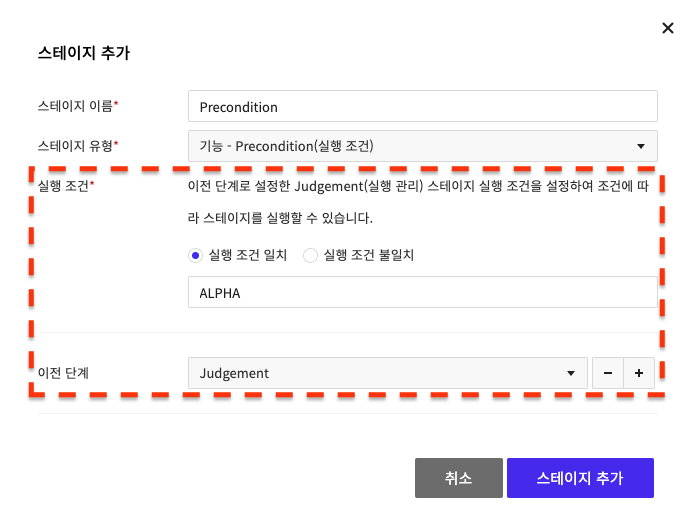
기능 - 타 파이프라인 실행
스테이지에서 다른 파이프라인 전체를 실행할 수 있습니다.
실행하고자 하는 파이프라인 이름을 선택합니다.
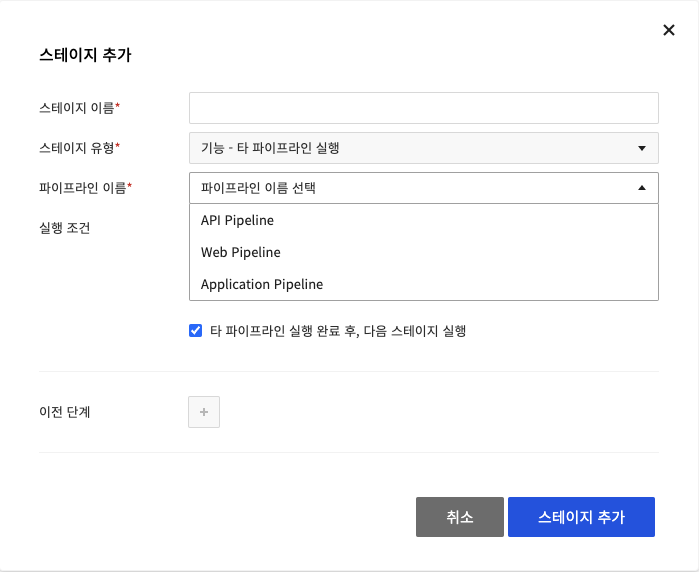
실행 조건을 선택 해제하면 선택한 파이프라인의 실행 상태를 기다리지 않고, 다음 스테이지가 실행됩니다.
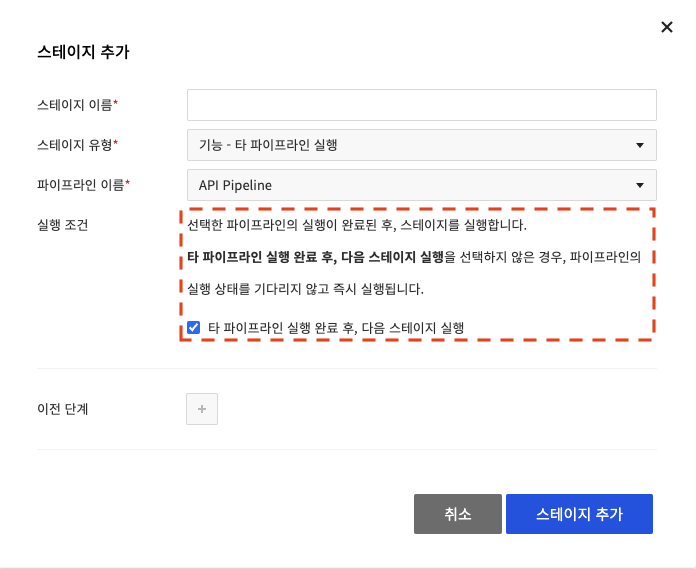
기능 - 승인 관리
기능 - 승인 관리 스테이지 이후의 스테이지들에 대한 실행 관리(실행, 실행 중지)를 승인권자가 관리할 수 있습니다.
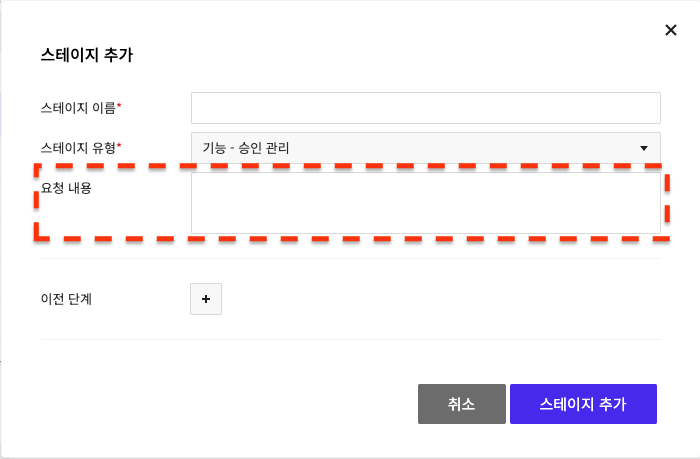
스테이지에 요청 내용에 대해 작성할 수 있으며, 승인 관리 스테이지의 실행 관리(실행, 실행 중지) 기능은 해당 프로젝트의 Pipeline APPROVAL ADMIN 역할을 가진 사용자만 할 수 있습니다.
Pipeline APPROVAL ADMIN 역할은 프로젝트의 멤버 관리, 역할 그룹 관리에서 부여할 수 있습니다.
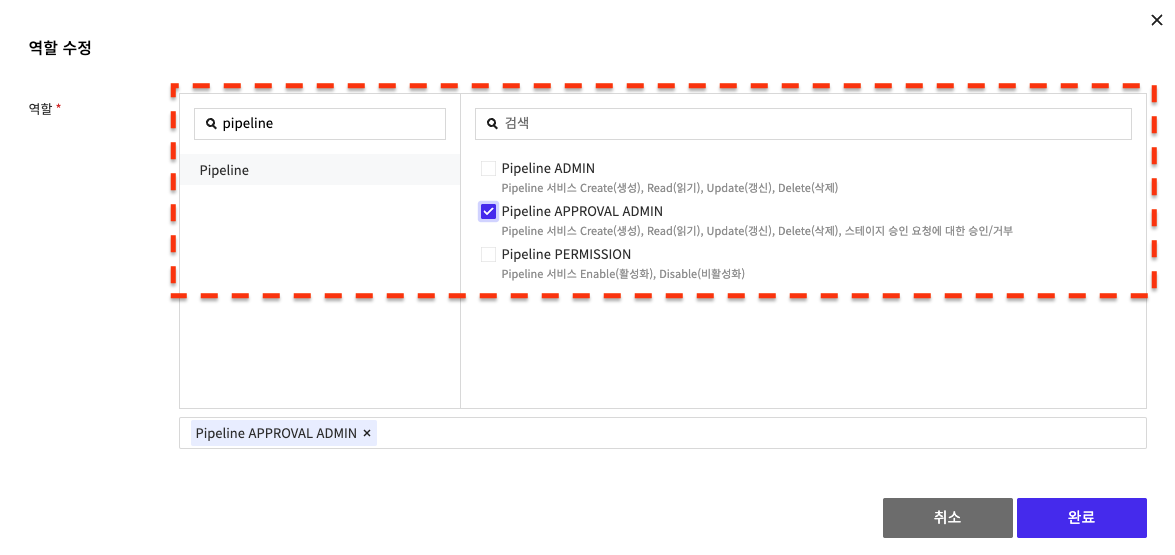
기능 - NHN Cloud Deploy 서비스 배포 실행
스테이지에서 NHN Cloud Deploy 서비스를 사용하여 배포를 실행할 수 있습니다. - 배포를 실행하려는 아티팩트의 Command Type이 SSH인 경우 해당 NHN Cloud Deploy 서비스 배포 실행 기능을 지원하지 않으며, Cloud Agent인 경우에만 지원합니다. 관련된 내용은 Deploy 사용 가이드를 참고하십시오.
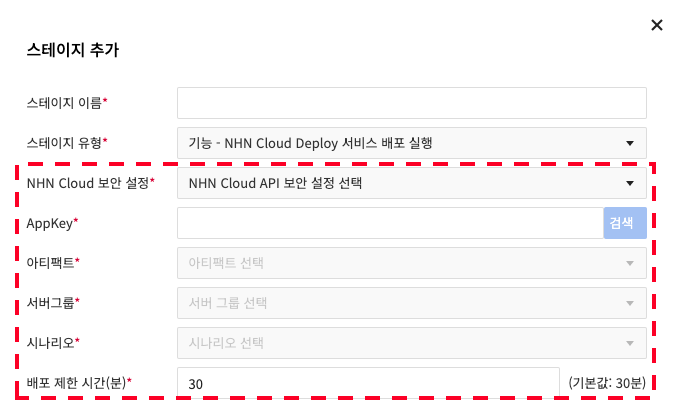
환경 설정 > NHN Cloud 보안 설정에서 추가한 보안 설정을 선택하고, AppKey에는 NHN Cloud Deploy 서비스를 사용할 Appkey를 입력합니다.
정보를 입력한 뒤 검색을 클릭하면 입력한 보안 설정과 Appkey에 맞는 NHN Cloud Deploy의 배포 관련 정보를 가져옵니다.
이후 NHN Cloud Deploy 서비스를 통해 배포할 아티팩트, 서버그룹, 시나리오를 선택할 수 있습니다.
배포 제한 시간에는 해당 스테이지의 실행 완료 대기 시간을 지정합니다. (최소 1분, 최대 600분)
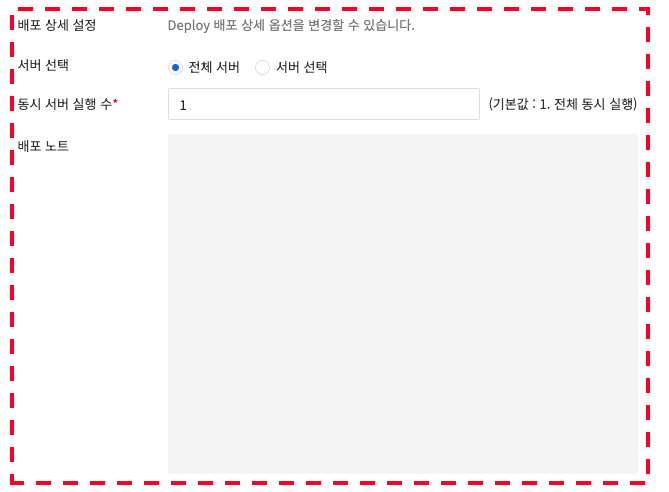
배포 상세 설정에서는 배포할 대상에 대한 조건을 추가할 수 있습니다.
서버 선택에서 배포할 서버를 선택할 수 있습니다. 전체 서버를 선택하면 전체 서버를 대상으로 배포를 진행하며, 서버 선택을 클릭하면 배포할 서버를 선택할 수 있습니다.
동시 서버 실행 수에서 NHN Cloud Deploy 서비스가 동시에 몇 개의 서버를 실행할 지 선택할 수 있습니다. (기본값 1, 최대 서버 개수)
배포 노트에는 배포 실행 정보를 입력할 수 있습니다.
자세한 설명은 Deploy 사용 가이드를 참고하십시오.